Gitの詳細な説明ではありませんが、Visual StudioとVSTSを使って、Gitのプルリクエストおよび、マージまでの流れを解説します。
Visual Studioからプッシュ

ソリューションをソース管理に追加します。この操作でgit add . と同等の操作になります。
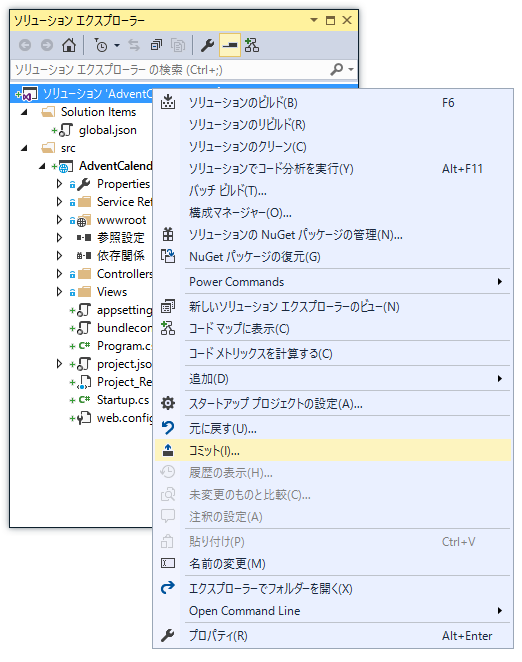
追加後、コミットを選択すると、まず、コミット前の一時領域であるステージングに入ります。ここは用語ちょっと変ですが、まぁこういうものだと思ってください。

Gitではコミットメッセージが必須になっているので、変更内容を簡潔に入力します。関連作業項目に作業項目番号(Feature,Product Backlog Item, Taskすべて通し番号です)を指定すると、GitHubのissueに関連付けられるのと同じ効果になります。

もちろん、コミットメッセージに #番号 と書いても同じ動作になりますので、好きな方法で関連付けを行ってください。

ローカルにコミットが行われたので、プッシュもしくは同期をクリックして、リモートブランチにgit pushします。

成功すると、このようにVisual Studioでブランチツリーが表示されます。

ローカルのコミットログもVisual Studio内で確認できます。
pull request(プル要求)
Visual Studioで作成する
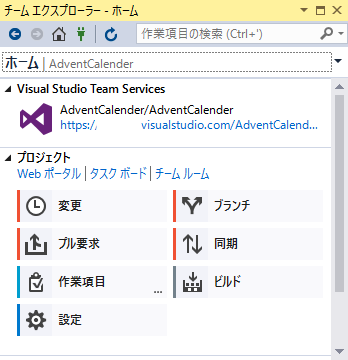
Visual Studio内の日本語訳で変わらなさそうな残念訳の一つ、「プル要求」…pull requestです。connectでのフィードバックも行われているんですが…なんでなんでしょうね。ブランチとかは普通にカタカナなのに。

プル要求をクリックすると、自分が要求済み、割り当てられたpull requestの一覧が表示されます。ここでは新規作成するので、「新しいプル要求」をクリックします。
ブラウザでpull requestを処理する

ウェブブラウザが起動して、作成画面が表示されます。以前はVisual Studio内でフォームを表示していましたが、変化が激しいこともあり、ウェブブラウザ内を呼び出すように変わったみたいですね。
コミットログおよび、変更されたファイル一覧が表示されます。New pull requestをクリックすると、作成画面に移動します。

pull request画面で変更内容の確認ができます。Overviewで概要を確認します。

Filesで変更されたファイルを確認します。今回はファイルの追加のみですが、削除されたところは赤色で表示されます。

Updatesでpull requestに対する変更の確認ができます。

commitsでコミットログの確認ができます。

…をクリックすれば、pull requestの変更をトラッキングするfollowや、cherry pickができます。
cherry-pick

コミットの「つまみ食い」であるcherry-pickの対象となるブランチを選択します。
merge

pull requestレビューが問題ないかどうか確認後、Approve(承認), Reject(差し戻し)などを選択します。今回はApproveを選択します。

Complete(完了)か、Abandon(放棄)を選択します。

Completeを選択した場合、確認のダイアログが表示されます。ブランチがもう必要ない場合はdelete,複数のコミットを一つにしたい場合、squashにチェックしてください。この辺はいろいろ流儀やマサカリが飛んでくるので、深入りしません。

マージが完了すると、サマリーページが表示されます。
マージ後

マージ後、ブランチを見るとこのようになっています。ゴミ箱をクリックすると、ブランチが完全に削除されます。

masterブランチのコミットログがこのようになっています。
まとめ
簡単にGitでの操作を紹介しました。ブランチの切り方やコミットをまとめないといけないとか、いろいろやり方はあると思うので、世の中のいろんな方法を参考にしてください。
TFVCでのブランチについてはまた改めて紹介します。
明日はテストかビルドを紹介します。